你知道如何在iOS 11中使用搜狗输入法吗?如何启用该功能?感兴趣的用户可以关注小编查看如下ios11中使用搜狗输入法的详细步骤。
ios11中使用搜狗输入法的详细步骤

1、首先我们需要从“App Store”应用商店下载搜狗输入法并等待下载安装完成。
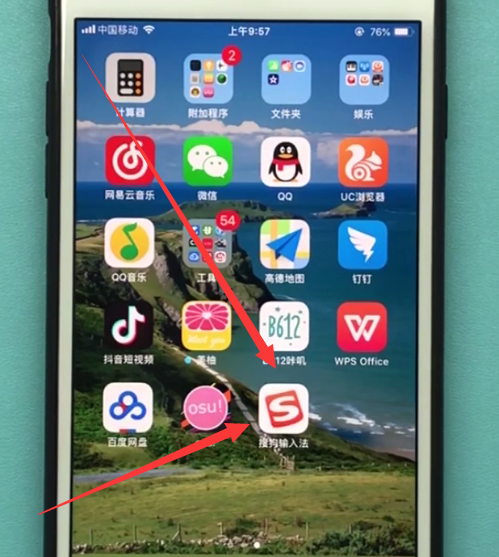
2.点击【设置】,
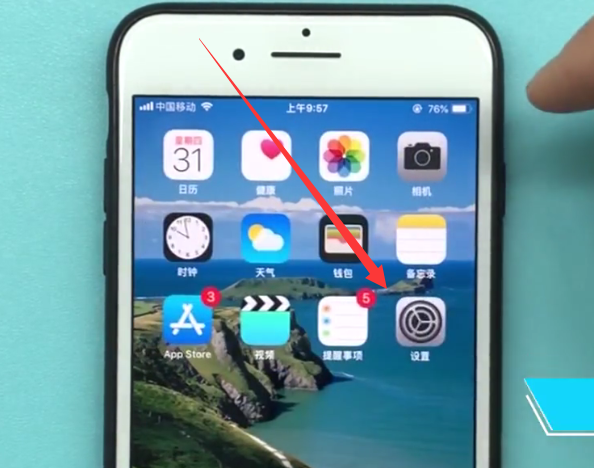
3.点击【常规】,

4. 向下拉并点击【键盘】。
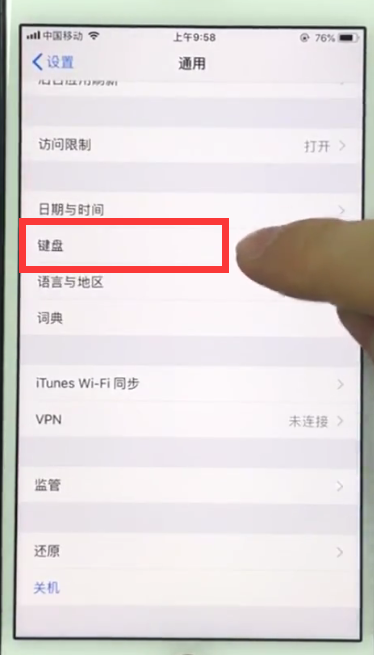
然后点击进入【键盘】,
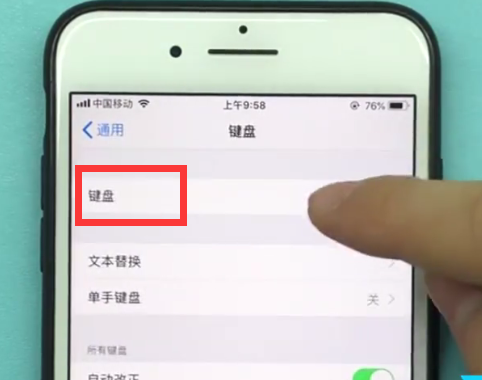
5. 单击[添加新键盘]。

6.点击选择【搜狗输入法】
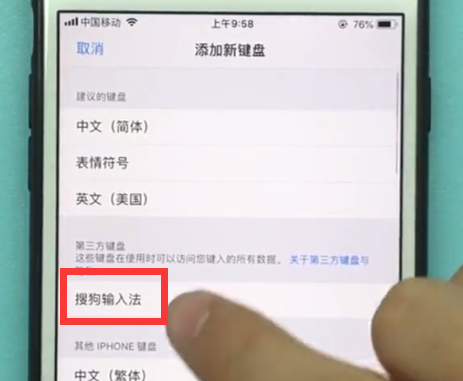
然后我们在打字的时候,可以通过点击下面的地球形图标来切换输入法。
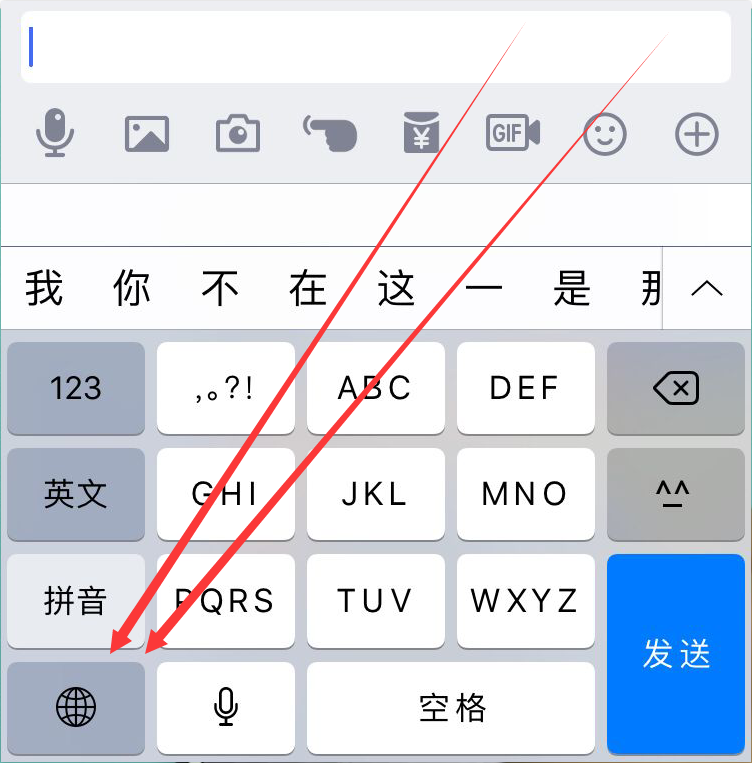
以上就是小编为大家带来的如何在iOS 11中使用搜狗输入法的方法,更多精彩教程尽在9158app!






